英文写作错误百出?可能是因为你不会用 Word
丁香园
对于很多人来说,撰写英文论文,简直就是折磨,看过了好多篇论文,还是写不出自己的文章,而辛辛苦苦,耗费了多少个日夜写出来的东西,拿给导师看一看,到处是错别字,各种语言的问题,句子太长,句子不通顺,用词有问题……
往往都不给你看看思路上有啥问题就打回来重新修改,慢慢长征路,有的论文修改了几十遍还没见个终稿 T_T ……
今天小编给大家介绍一个 Word 的非常实用却不为人知的命令——朗读,他可以自动朗读文本,把文本材料变成语音,美音/英音,可以自由选择,还可以调整语速。
对于修改论文的各位同胞来说,你可以把写好的文本通读一遍,那些句子特别长的,连接不好的,段落的语音不连贯的,就现了原形。此外对于需要做 presentation 的亲,也是相当有帮助的,再也不用一个一个词的查字典了(开心 O(∩_∩)O)
那这个命令在哪里呢?以 Word2016 为例。
1. 打开 Word 文档
2. 点击自定义快速访问工具栏的「其他命令」

3. 到达 word 选项界面,如下图所示
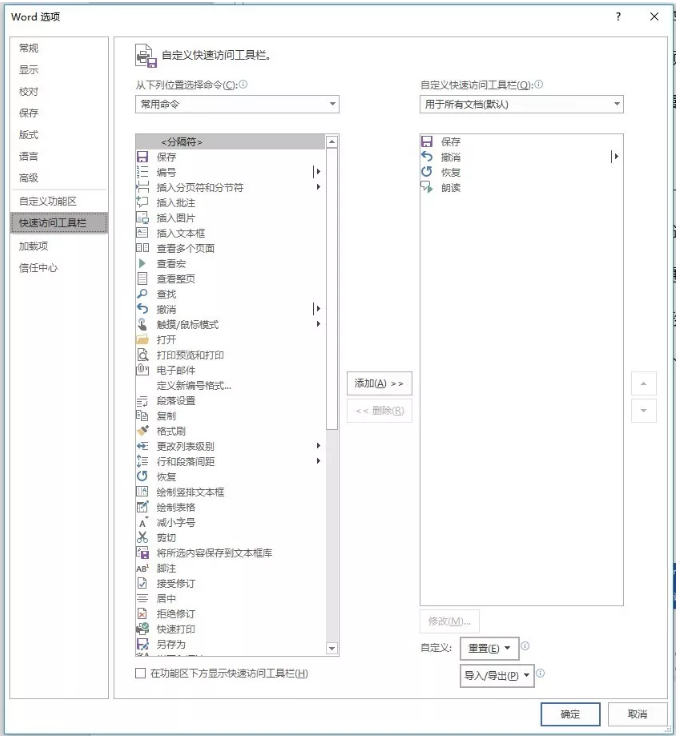
4. 将「从下列位置选择命令」中选择「所有命令」
5. 找到「朗读」命令,选择 → 添加 → 确定, 大功告成!
注:所有的命令特别多,但是是按照首字母顺序排列的,所以注意留意首字母的变化,很快就找到啦。
6. 修改语速
打开控制面板 → 语音识别 → 修改文本到语音转换设置 → 修改语言选择和语音速度

现在你就可以选择一段文本,点击「朗读」命令啦!